在Windows 10操作係統中,RAR格式文件的解壓過程非常簡便,隻需使用適當的解壓軟件即可輕鬆完成,RAR格式是一種常見的壓縮文件格式,它能夠將大容量的文件壓縮成較小的包,方便傳輸和存儲。在解壓RAR文件時,Windows 10用戶可以選擇使用多種軟件,如WinRAR、7-Zip或者Bandizip等。這些軟件操作簡單,功能強大能夠快速解壓RAR文件,讓用戶輕鬆獲取所需的文件內容。無論是個人用戶還是企業用戶,在Windows 10上解壓RAR文件都變得更加高效和便捷。
操作方法:
1.點擊任務欄上的“應用商店”圖標,啟動應用商店。
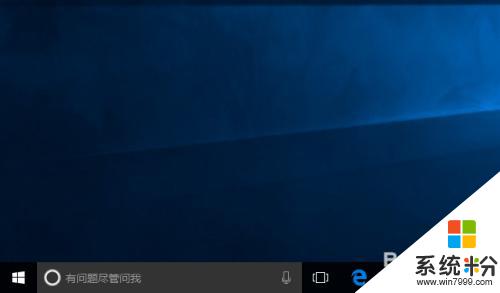
2.在應用商店窗口的左上角搜索框裏,輸入“rar”,框下方會列出相關的軟件列表。

3.我們點擊其中的“RAR Opener”,進入軟件的詳情頁麵,點擊“安裝”按鈕。
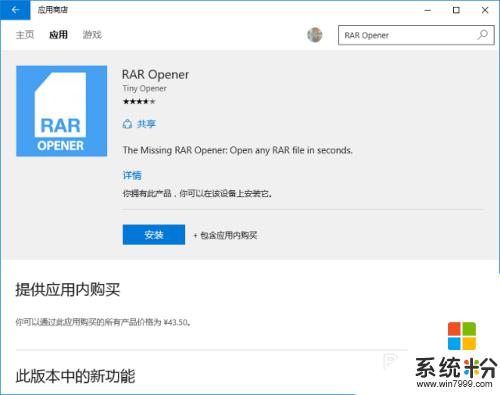
4.安裝結束後,點擊開始,會在開始菜單左側的“最近添加”裏,看到“RAR Opener”。點擊啟動它。
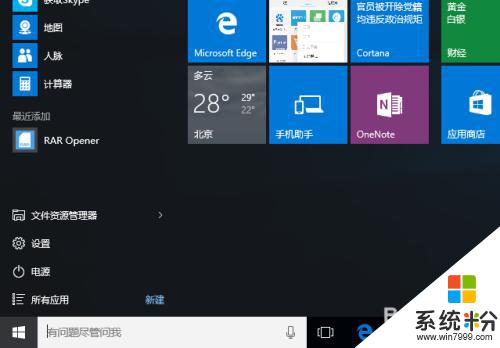
5.可以看到,RAR Opener 的主界麵分為 Unpack(解壓)和 PACK(壓縮)兩個部分。
在 Unpack 解壓部分,會將最近訪問的文件夾以按鈕的形式列出來;而點擊“Other…”,則可以瀏覽其他任意文件夾。
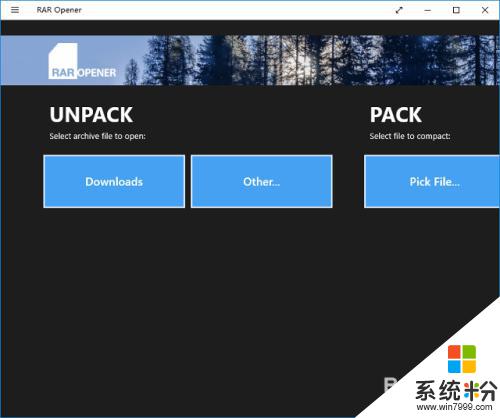
6.我們通過點擊相應按鈕,打開目標文件夾。選定已存在的 rar 格式壓縮文件,然後“Open it”,即完成了壓縮文件的解壓。
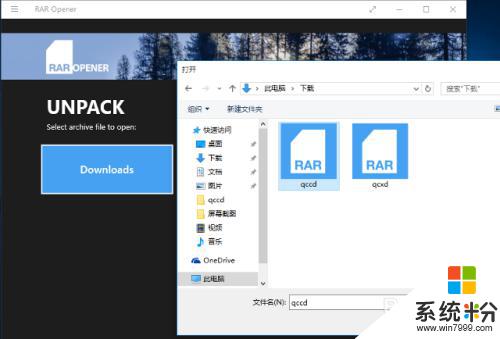
7.這時,壓縮文件所在文件夾會出現一個名叫 RAR Opener 的文件夾,進入看看,解壓縮的文件是不是就在裏麵了。
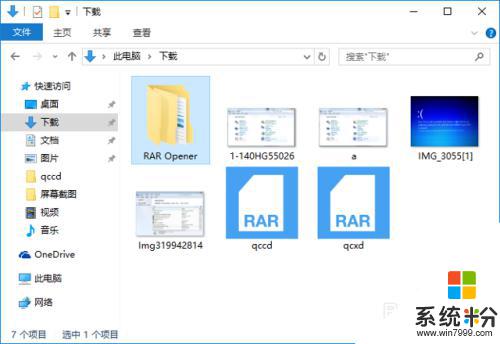
以上是關於如何解壓win10中的rar格式文件的全部內容,如果您遇到類似的情況,您可以按照小編提供的方法來解決問題。
win10相關教程